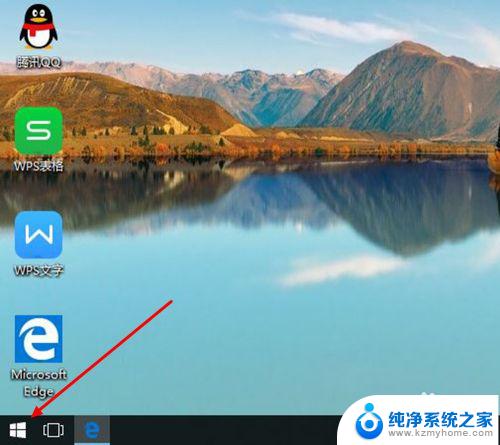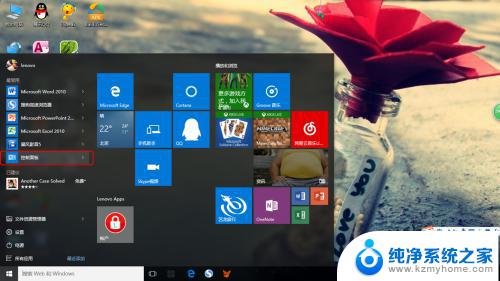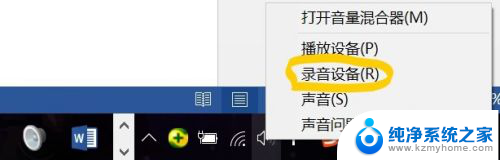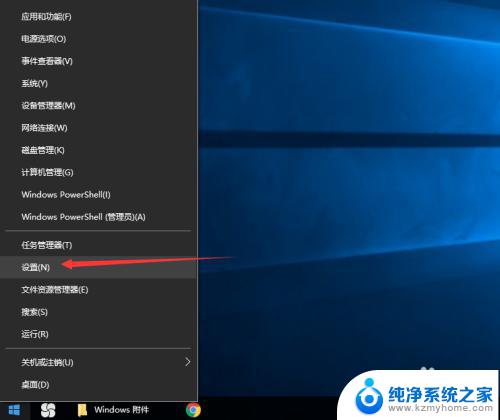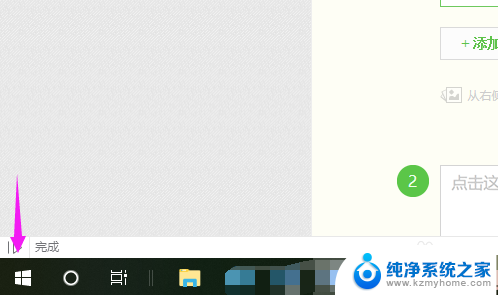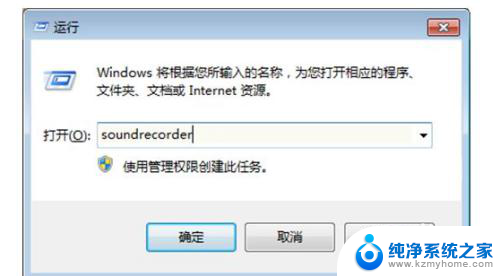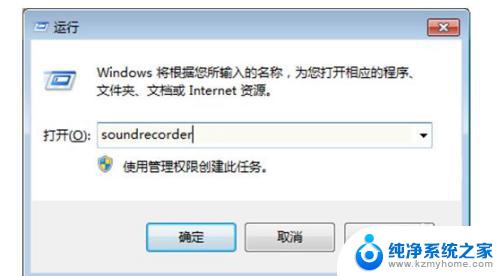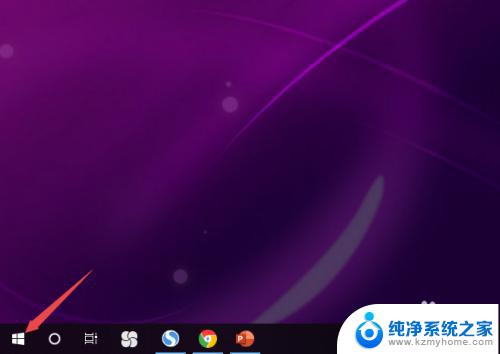win10开机声音怎么打开 win10系统开机声音设置步骤
更新时间:2023-09-19 08:55:25作者:xiaoliu
win10开机声音怎么打开,Win10系统作为目前最新的操作系统,拥有许多强大的功能和便利的操作,其中开机声音设置也是一项备受用户关注的重要功能之一,在Win10系统中,用户可以根据自己的喜好和需求,自定义开机时的声音效果。无论是选择经典的提示音,还是使用个性化的音频文件,都能让开机时的体验更加丰富和个性化。如何在Win10系统中打开开机声音设置呢?接下来本文将为大家详细介绍Win10系统开机声音设置的步骤。
具体方法:
1.打开电脑进入系统后,右键点击扬声器的图标。
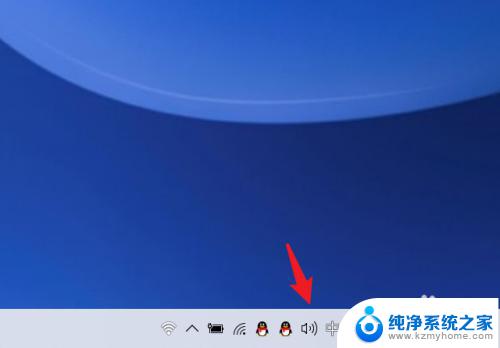
2.点击后,选择上方的打开声音设置的选项。
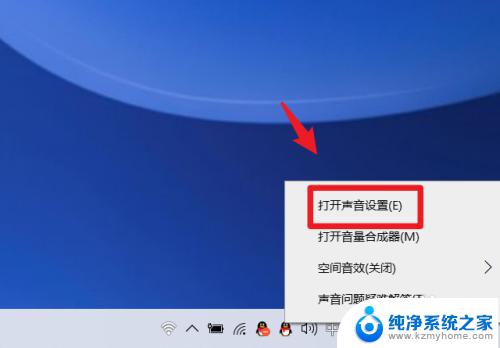
3.点击后,选择左侧的声音控制面板的选项。

4.进入后,点击上方的声音选项进行切换。
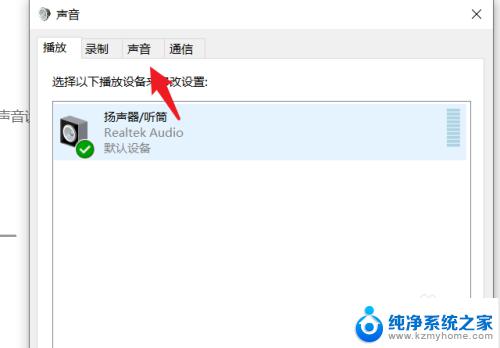
5.切换后,勾选播放Windows启动声音的选项。
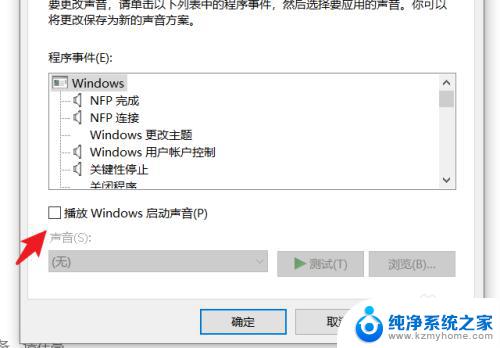
6.勾选后,点击window更改主题。选择需要设置的声音,点击确定即可。
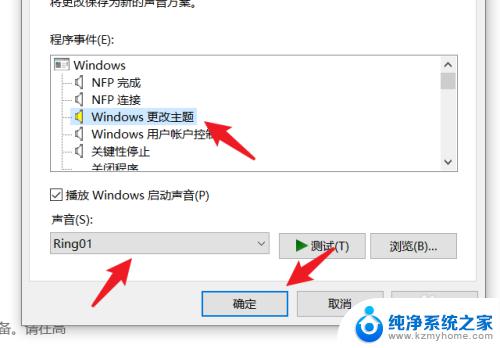
以上就是如何打开win10的开机声音,如果您还不清楚的话,可以按照小编的方法进行操作,希望这篇文章可以帮助到您。